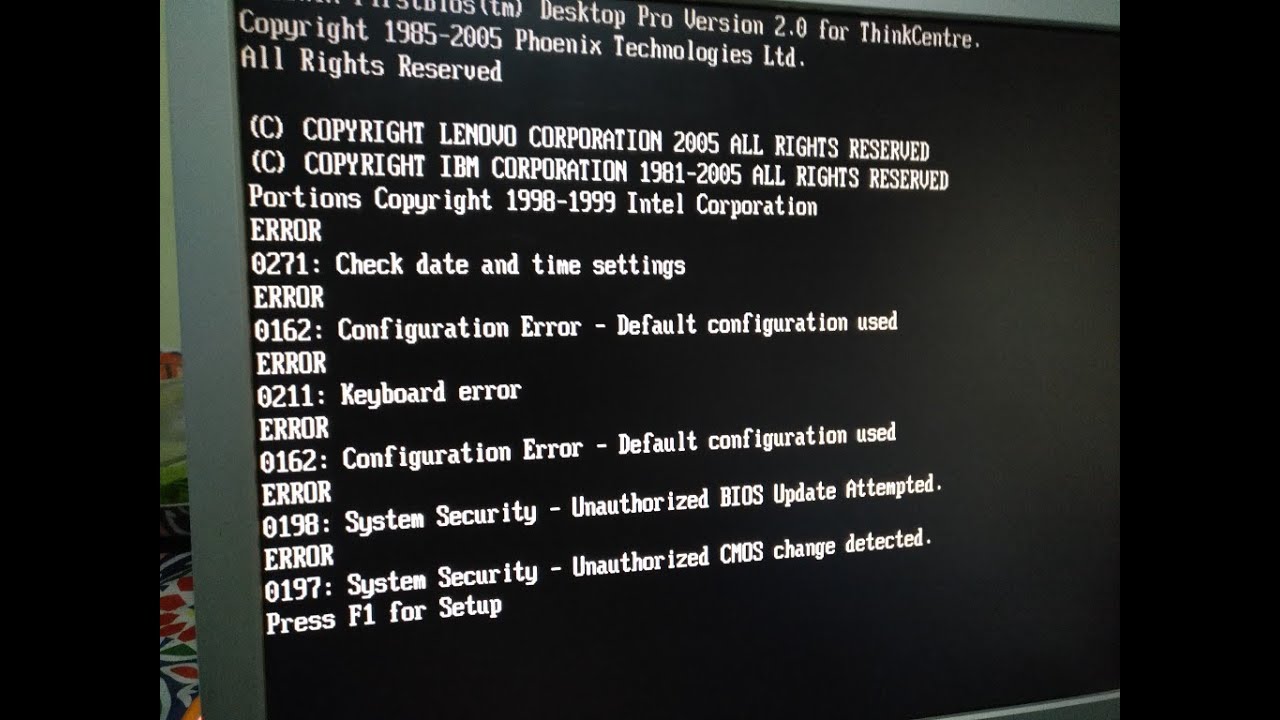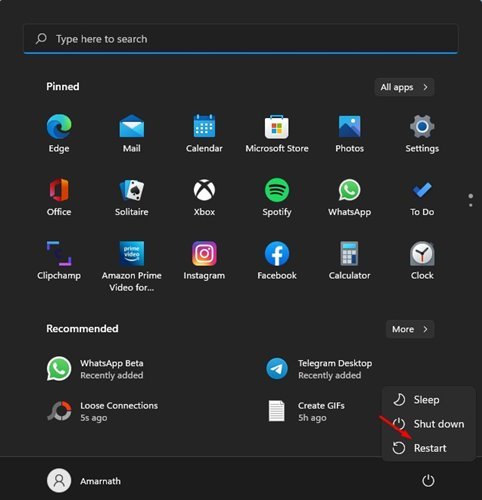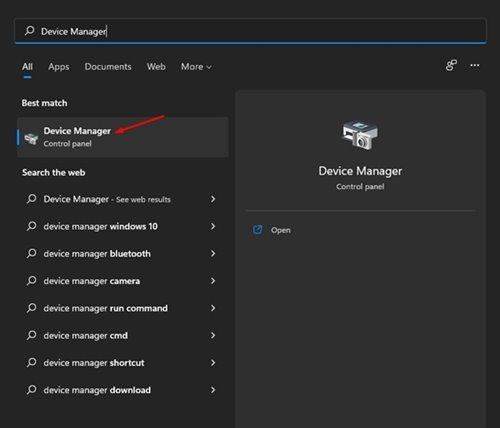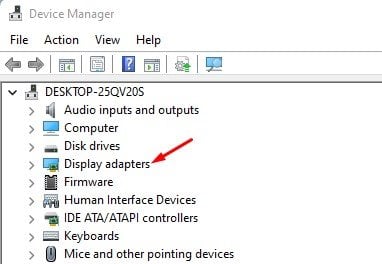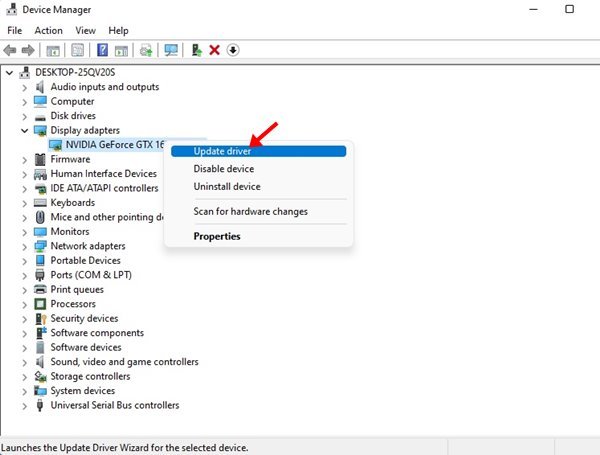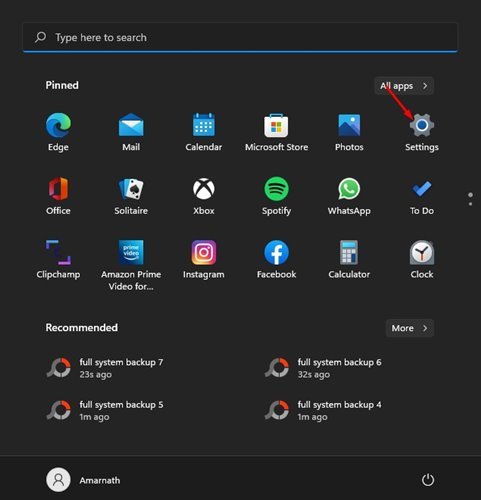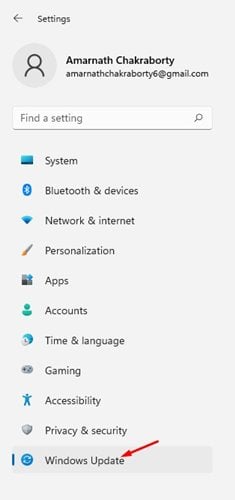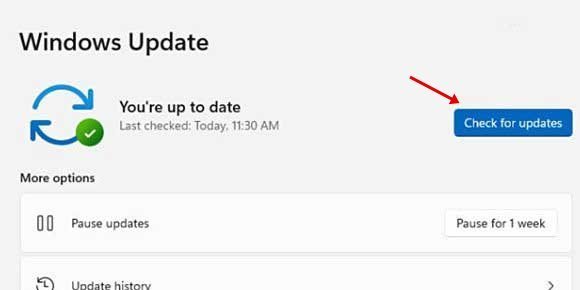Windows 6 qora ekran muammosini hal qilishning eng yaxshi 11 usuli
Bir necha oy oldin Microsoft o'zining yangi ish stoli operatsion tizimini taqdim etdi - Windows 11. Windows 10 bilan taqqoslaganda, Windows 11 toza interfeys va ko'proq xususiyatlarga ega. Biroq, Windows 11 bilan bog'liq muammo uning beqarorligidir.
Windows 11 hali ishlab chiqilayotganligi sababli, foydalanuvchilar uni ishlatishda muammolarga duch kelishlari mumkin. BSOD muammosi va tizimdagi nosozlikdan tashqari, ko'plab foydalanuvchilar qora ekran muammosi haqida shikoyat qilishdi.
Qora ekran muammosi haqida
Qora ekran paydo bo'lganda, qurilma hali ham yoqilgan va ishlayotgan bo'lishi mumkin, chiroqlar yonadi, protsessor va GPU muxlislari aylanadi, lekin ekran butunlay qora rangga aylanadi.
Qora ekranda xato kodi yoki haqiqiy sababni aniqlovchi xabar ko'rsatilmaydi. Qora ekranning asl sababi hali noma'lum bo'lgani uchun, foydalanuvchilar muammoni bartaraf etish uchun bir necha asosiy qadamlarni bajarishlari kerak.
Odatda, qora ekran xatolar, beqaror ulanishlar yoki buzilgan/noto'g'ri sozlangan tizim sozlamalari tufayli paydo bo'ladi. Qora ekran Windows 10 da ham paydo bo'ladi, ammo u tizim yangilanishi bilan tuzatildi.
Windows 6 qora ekran muammosini hal qilishning eng yaxshi 11 usuli
Shunday qilib, agar siz yaqinda Windows 11 ni o'rnatgan bo'lsangiz va qora ekran muammosiga duch kelsangiz, unda siz to'g'ri yo'riqnomani o'qiyapsiz. Ushbu maqolada biz bosqichma-bosqich qo'llanmani baham ko'ramiz Windows 11 da qora ekran muammosini qanday hal qilish mumkin . Keling, tekshiramiz.
1) Bo'shashgan ulanishlarni tekshiring

Quyidagi usullarni qo'llashdan oldin monitorga bo'shashgan ulanishlarni tekshiring. Tekshirish uchun monitoringiz yoqilganligini va u elektr rozetkasiga to'g'ri ulanganligini tekshiring.
Keyin, kompyuteringizni o'chiring va monitorga ulanishlarni ajratib oling. Bu amalga oshirilgandan so'ng, muammoni hal qilish uchun ulanishlarni mahkam qayta ulashingiz kerak. Agar ulanish to'g'ri bo'lsa va qora ekran hali ham paydo bo'lsa, qora ekran muammosi ekranning o'zi bilan bog'liqligini bilish uchun kompyuteringizga boshqa monitorni ulashga harakat qilishingiz kerak.
2) Kompyuteringizni qayta ishga tushiring
Bu sizning kompyuteringiz qora ekranni ko'rsatsa, qilishingiz kerak bo'lgan oddiy qadamlardan biridir. Quyidagi usullarni sinab ko'rishdan oldin, kompyuteringizni qayta ishga tushirganingizga ishonch hosil qiling.
Kompyuterni qayta ishga tushirish uchun kompyuter o'chguncha quvvat tugmasini bosib ushlab turishingiz kerak.
U o'chirilgandan so'ng, siz biroz kutishingiz va kompyuteringizni qayta yoqishingiz kerak. Bu amalga oshirilgandan so'ng, qora ekran muammosi hal qilinganligini tekshiring.
3) Displey sozlamalarini tekshiring
Qora ekran muammosi odatda Windows 11 da foydalanuvchi noto'g'ri displey sozlamalarini tanlaganida paydo bo'ladi. Shunday qilib, ushbu usulda biz qora ekran muammosini hal qilish uchun displey sozlamalarini tekshiramiz.
Ekranda hech narsani ko'ra olmaganingiz uchun displey sozlamalarini to'g'rilash uchun bir necha marta urinishlar qilishingiz kerak. Klaviaturadagi Windows + P tugmachalarini bosing va ro'yxat bo'ylab o'tish uchun o'q tugmalaridan foydalaning.
Ekran paydo bo'lgach, faqat kompyuter ekranini tanlash uchun Enter tugmasini bosing.
4) Grafik adapterni qayta o'rnating
Agar yuqoridagi usul qora ekran muammosini hal qila olmasa, grafik adapterni qayta o'rnating. Ekranda hech narsani ko'ra olmaganingiz uchun grafik adapterni qayta o'rnatish uchun klaviatura yorliqlaridan foydalanishingiz kerak.
Grafik adapterni tiklash uchun Windows + CTRL + SHIFT + B tugmalarini bosing. Endi siz ekranda ovoz va miltillovchini eshitasiz. Ekrandagi miltillovchi grafik adapter qayta o'rnatilganligini bildiradi. Bu bajarilgandan so'ng, ekran yana paydo bo'lishi kerak.
5) Grafik kartani yangilang
Agar yuqoridagi usul ishlamasa, u holda kompyuteringizdagi grafik drayverni yangilashingiz kerak. Eskirgan grafik karta drayveri qora ekran muammosining yana bir sababidir. Shunday qilib, agar siz ekranni ko'rsangiz, quyidagi amallarni bajaring.
1. Birinchidan, Windows 11 qidiruvini oching va yozing Qurilmalar dispetcheri .
2. Qurilma menejerida kengaytiring Displey adapterlari .
3. Endi grafik kartangizni o'ng tugmasini bosing va Variantni tanlang "Drayverni yangilash" .
4. Endi Windows 11 grafik drayverning eng so'nggi versiyasini qidiradi va o'rnatadi.
Bu! Men tugatdim. Windows 11 da grafik drayverni shu tarzda yangilashingiz mumkin.
6) Windows 11 yangilanishi
Yuqorida aytib o'tganimizdek, xuddi shu qora ekran muammosi Windows 10 da allaqachon paydo bo'lgan. Microsoft oddiy yangilanish bilan muammoni hal qildi.
Shunday qilib, ehtimol Windows 11 da qora ekran paydo bo'lishi dasturiy ta'minotdagi xato tufaylidir. Shuning uchun, Windows 11-ni yangilash har doim yaxshidir.
Windows 11-ni yangilash uchun siz quyida aytib o'tilgan oddiy qadamlarni bajarishingiz kerak.
1. Avvalo, Windows 11 ning ishga tushirish tugmasini bosing va tanlang Sozlamalar .
2. Sozlamalar sahifasida Variant ga teging Windows Update .
3. Chap panelda ni bosing Yangilanishlarni tekshiring .
Bu! Men tugatdim. Windows 11 da qora ekran muammosini shu tarzda hal qilishingiz mumkin.
Windows 11 xatolarga moyil va qora ekran keng tarqalgan muammo. Agar ekran ishlayotgan bo'lsa va yuqoridagi usul muammoni bartaraf eta olmasa, Windows-ni qayta o'rnatishingiz kerak bo'lishi mumkin. Umid qilamanki, ushbu maqola sizga yordam berdi! Doʻstlaringizga ham ulashing.